Przesyłanie produktów z Subiekt nexo PRO do PrestaShop
Kod wtyczki: NXO_CAI_COM_PRD_PRS_100
Użyta wersja wtyczki: VER_STD_v110.0
Co powinieneś wiedzieć na początku?
Wtyczka pozwala Ci na synchronizację danych o produktach między programem systemu źródłowego (ERP) Subiekt nexo PRO i programem systemu docelowego (E-commerce) PrestaShop. Jest dostosowana do samodzielnej konfiguracji w oparciu o scenariusz złożony z szeregu pytań. Wtyczka umożliwia Ci zaktualizowanie bazy produktów o nowe kartoteki w momencie, kiedy zostaną dodane w ERP. Wtyczka zapewnia by wszelkie informacje na temat kartotek były spójnie między systemami.
Instancje
Dla tej wtyczki dostępne są instancje. Instancja to zdublowana wtyczka, która pozwala na połączenie dwóch różnych e-commerce z jednym systemem ERP.
Więcej informacji na temat instancji |
Scenariusz konfiguracyjny
- Punkt pierwszy jest to informacja znacząca dla klientów. Może przydać się m.in w kontakcie z działem wsparcia.
- Każdy z naszych klientów posiada własne ID. W zależności od źródła uruchomienia integracji posiada on różne przedrostki.
- Wersja integracji, którą Państwo posiadają. Więcej informacji tutaj.
2. Czy chcesz, żeby integracja uruchamiała się automatycznie?
Funkcjonalność ta daje możliwość wyboru uruchomienia integracji w zależności od potrzeb:
Dostępne opcje:
a) Tak, tylko automatycznie uruchomienie
Funkcjonalność ta pozwala również na:
- Ustawienie przerwy między uruchomieniami wtyczki.
- Wybranie zakresu godziny w których wtyczka ma działać (od 1:00 do 23:00).
- Wybranie dni tygodnia w których wtyczka ma działać.
b) Nie, tylko uruchom ręcznie
Funkcjonalność ta wymaga naciśnięcia przycisku Uruchom teraz w głównym panelu wtyczki.
PAMIĘTAJ
Ustaw wtyczkę na uruchamianie z taką częstotliwością jakiej realnie potrzebujesz do aktualizacji. W zależności od ilości posiadanych danych do przetworzenia możesz uniknąć obciążania twojego serwera, jak i systemu źródłowego oraz docelowego.
3. Połączenie z PrestaShop
Podajemy klucz API oraz dane do logowania się do Twojego sklepu, wybieramy takżę używaną przez nas wersję PrestaShop.

UWAGA
Adres sklepu musi zaczynać się od https:// zaś klucz API utworzony na Twoim sklepie PrestaShop musi mieć nadane wszystkie możliwe uprawnienia. Jeżeli nie ma możliwości zaznaczenia któregoś z checkboxów na kluczu API skontaktuj się ze swoim administratorem sklepu PrestaShop.
4. Nazwa sklepu w PrestaShop
W tym miejscu podajemy nazwę sklepu w PrestaShop, po kliknięciu w lupkę można łatwo wyciągnąć informacje o podanym sklepie.
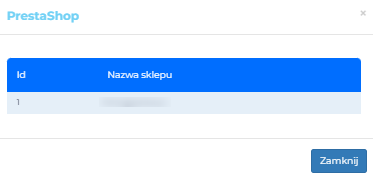
5. Język w PrestaShop
W tym punkcie scenariusza należy podać ID języka, w jakim mają być pobierane nazwy produktów z PrestaShop.

Artykuł: Gdzie znaleźć numer języka w PrestaShop?
6. Czy chcesz usuwać niepowiązane produkty?
Integracja usunie z PrestaShop produkty nie znajdujące swojego powiązanego produktu po stronie Subiekt nexo PRO do PrestaShop (wybór mapowania określamy w pkt. 11 konfiguracji).
Dostępne opcje:
a) Nie (ustawienie domyślne)
Integracja nie usunie z PrestaShop produktów, które nie znajdują się na wyznaczonym magazynie Subiekt nexo PRO.
b) Tak
Wszystkie produkty z PrestaShop nie zmapowane według wartości wybranej w pkt. 11 z wybranym magazynem w Subiekt nexo PRO do PrestaShop zostaną usunięte.
UWAGA
Wybierając TAK usunie wszystkie produkty z PrestaShop jeśli nie znajdą swojego odpowiednika w wybranym magazynie Subiekt Nexo PRO.
7. Czy chcesz usuwać zduplikowane produkty?
Funkcjonalność pozwala zweryfikować oraz usuwać duplikaty produktów znajdujące się w PrestaShop.
Dostępne opcje:
a) Nie
Integracja nie będzie dokonywała weryfikacji pod kątem duplikatów produktów w PrestaShop.
b) Tak, usuń zduplikowane produkty po wskazanym polu
Integracja będzie dokonywała weryfikacji duplikatów w PrestaShop, po znalezieniu duplikatu zostanie on usunięty z PrestaShop.
opcje możliwe do wyboru:
SKU
Integracja będzie weryfikowała SKU produktów w PrestaShop, w poszukiwaniu duplikatów.
EAN
Integracja będzie weryfikowała EAN produktów w PrestaShop, w poszukiwaniu duplikatów.
Nazwa
Integracja będzie weryfikowała nazwy produktów w PrestaShop, w poszukiwaniu duplikatów.
UWAGA
Wybierając Tak, usuń zduplikowane produkty po wskazanym polu z systemu PrestaShop zostaną usunięte wszystkie duplikaty. Pozostawione zostaną produkty, które zostały dodane do systemu jako pierwsze.
8. Czy chcesz filtrować produkty po wartości pól własnych?
Funkcjonalność pozwala ograniczyć zakres przesyłanych produktów do pozycji z określonymi polami własnymi w kartotece towaru Subiekt nexo PRO.
Dostępne opcje:
a) Nie (ustawienie domyślne)
Integracja wyśle wszystkie produkty nie weryfikując filtrowania po wartości atrybutów.
b) Pobieraj z Subiekt nexo PRO tylko produkty które w danym polu własnym mają określoną wartość:
Tabela mapowania pól własnych:
Pole własne w Subiekt nexo PRO.
Wybieramy z ‘lupki’ pole własne produktu istniejące w Subiekt nexo PRO.
Wartość pola własnego w Subiekt nexo PRO.
Wprowadzamy wartość pola własnego, który integracja rozpozna jako oznaczenie do synchronizacji towaru z PrestaShop.
Dostępne pola własne oraz ich wartości możemy zweryfikować/edytować w nexo PRO wpisując w pole “Szukaj poleceń” -> Pole własne -> Asortyment -> Popraw
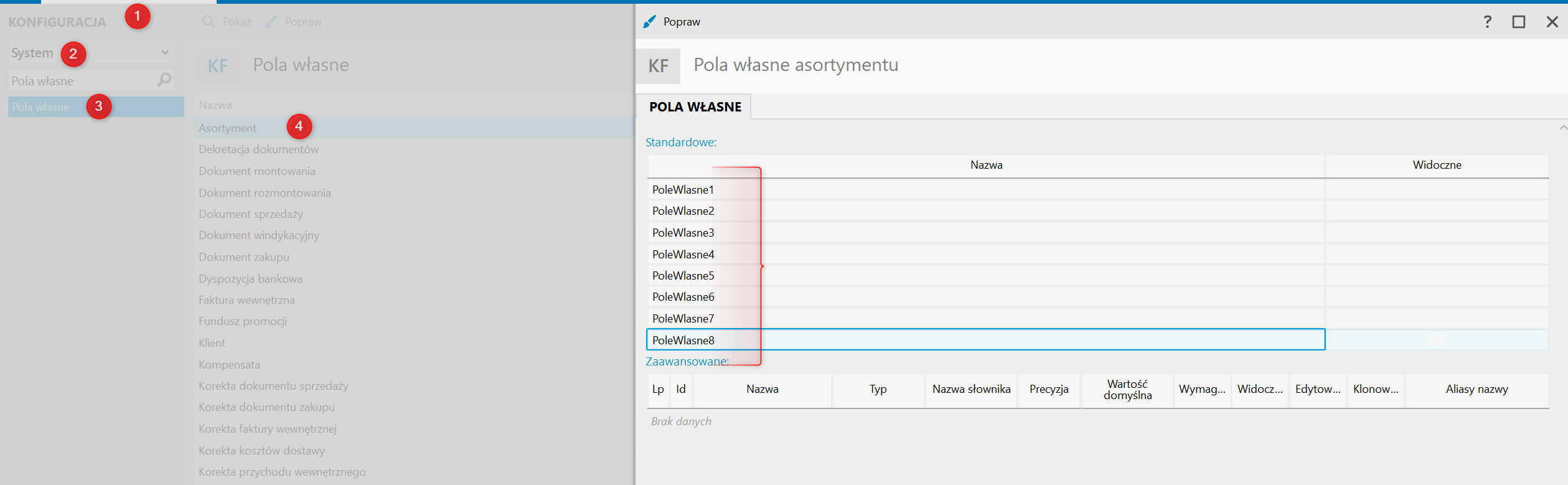
9. Jaki cennik chcesz użyć?
Funkcjonalność umożliwia wybór istniejącego cennika w Subiekt nexo PRO. Cena we wskazanym cenniku będzie przesłana razem z produktem do PrestaShop. PrestaShop udostępnia tylko jedno miejsce na cenę.
Listę dostępnych cenników znajdziemy w Subiekt nexo PRO po lewej stronie Polityka cenowa -> Cenniki
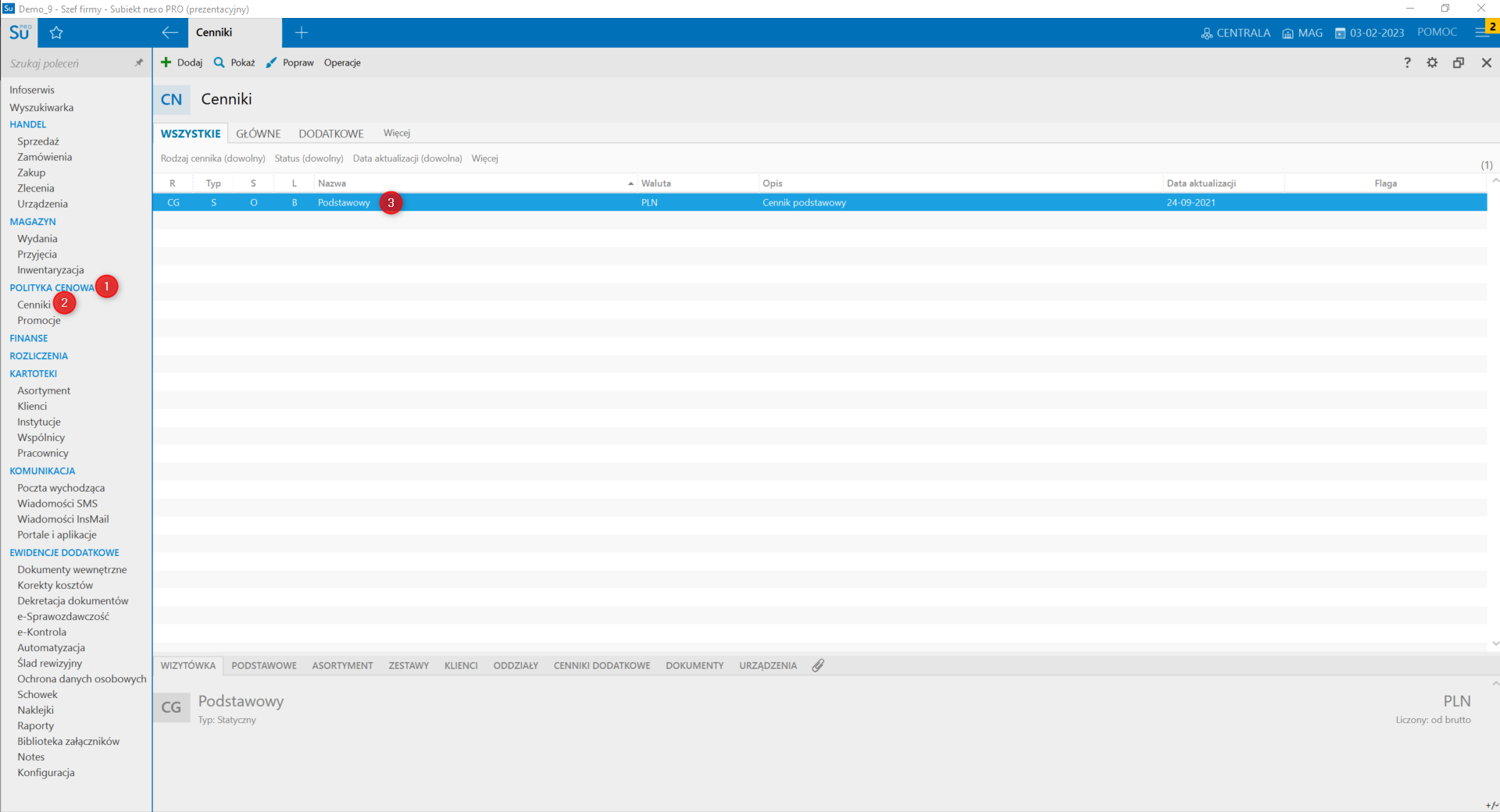
UWAGA!
Należy wprowadzić dokładną nazwę cennika z nexo PRO, znaczenie ma tutaj również wielkość liter i znaki specjalne.
10. Magazyn w Subiekt Nexo PRO
Funkcjonalność ta pozwala integracji na odnalezienie produktów w systemie źródłowym.
Wskaż, z którego magazynu Subiekt nexo PRO mają być pobierane stany magazynowe:
Należy wpisać SYMBOL magazynu w Subiekt nexo PRO
PAMIĘTAJ
Wpisanie kilku symboli magazynów po przecinku spowoduje sumowanie stanów z tych magazynów.
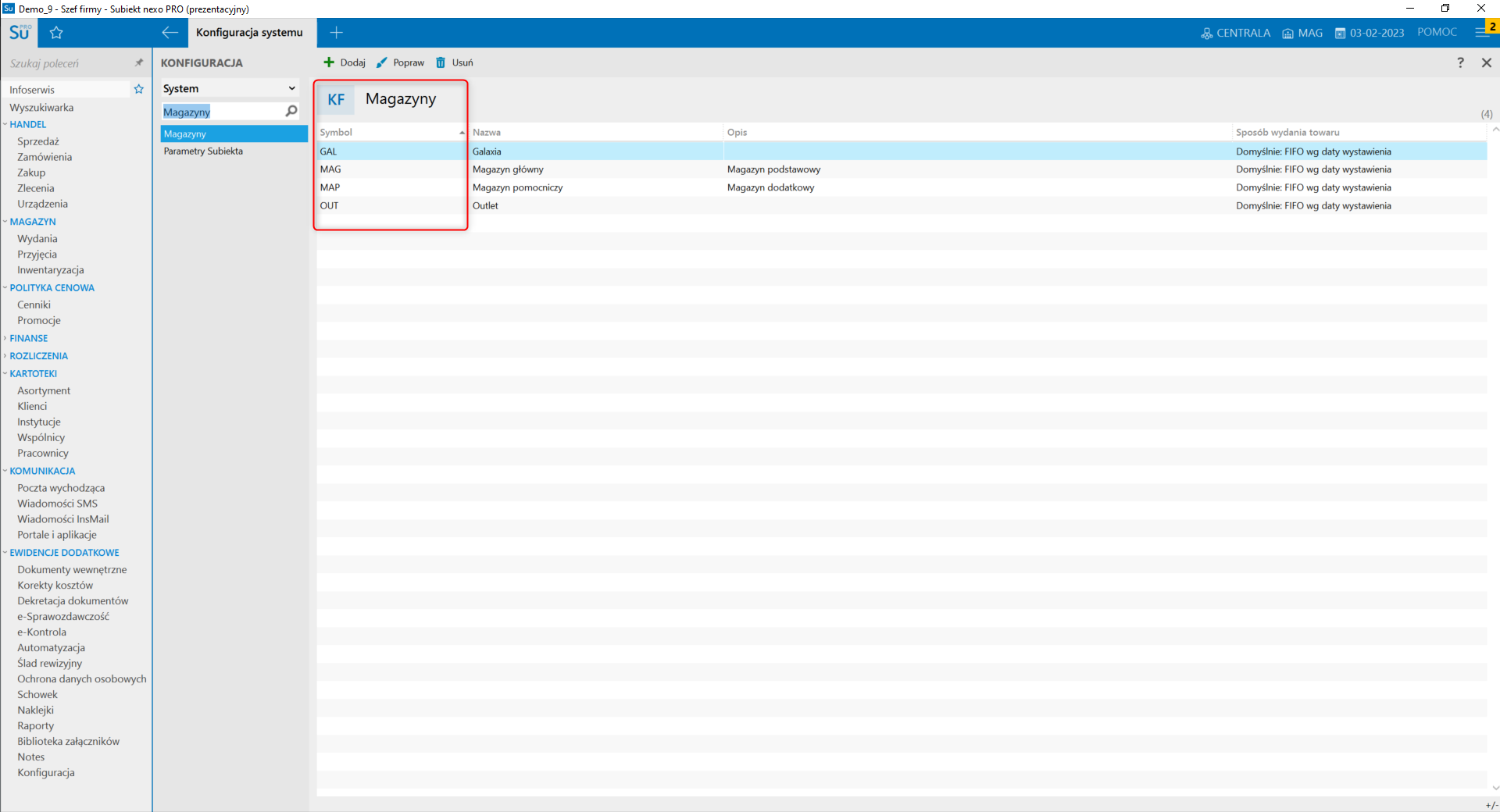
11. W jaki sposób chcesz powiązać produkty z Subiekt Nexo PRO z produktami w magazynie PrestaShop?
Funkcjonalność umożliwia wybór mapowania produktów pomiędzy magazynami Subiekt nexo PRO a PrestaShop.
Dostępne opcje:
a) Po stronie PrestaShop
W PrestaShop potrzebne informacje możesz znaleźć w kartotece produktu.
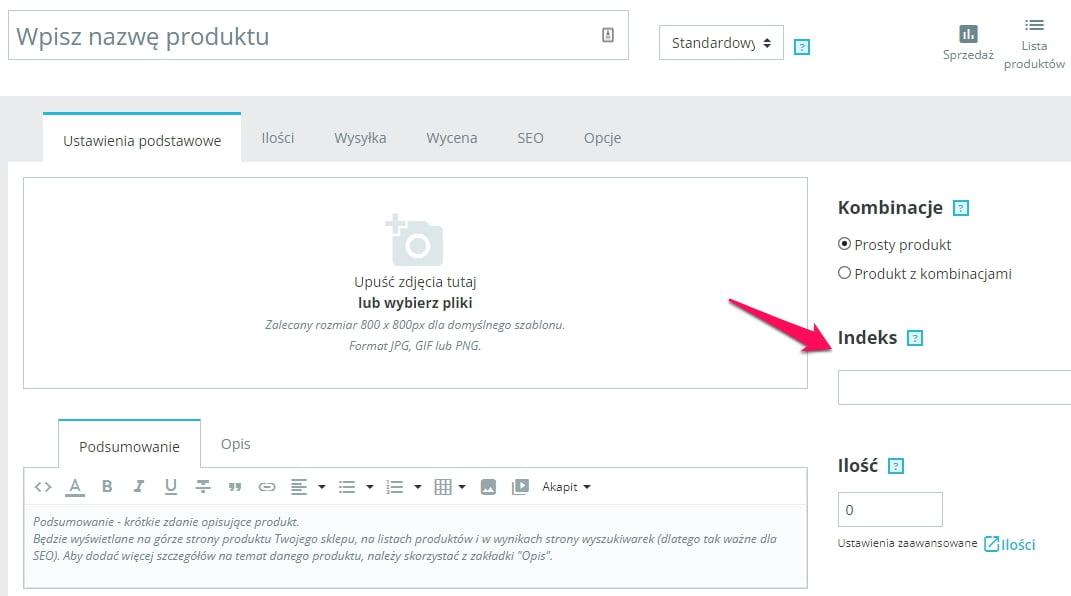
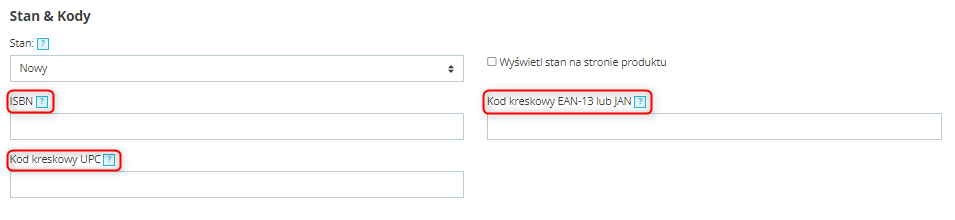
b) Po stronie Subiekt nexo PRO
- Symbol
- Nazwa
- Podstawowy kod kreskowy
- Pole własne 1-8
W Subiekt nexo PRO potrzebne informacje możemy znaleźć w kartotece asortymentu.
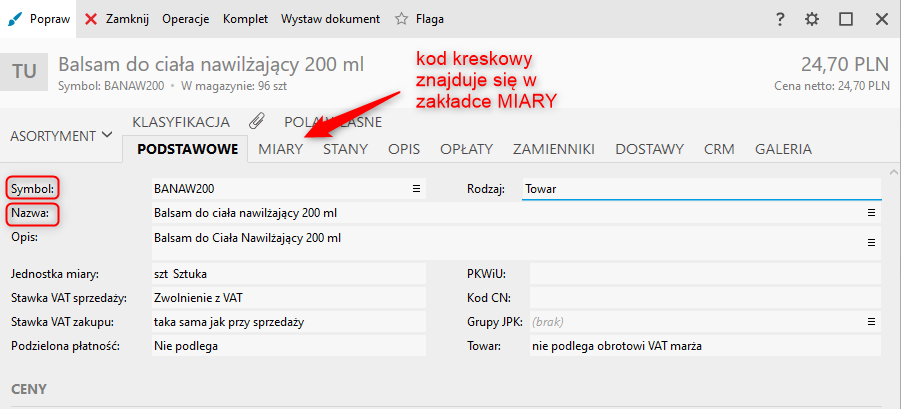
UWAGA
Wartości w wybranym mapowaniu muszą mieć identyczną zawartość, ponieważ w innym wypadku integracja nie odnajdzie i nie powiąże ze sobą dwóch produktów.
12. Czy wszystkie produkty z Subiekt nexo PRO mają zostać przeniesione?
Funkcjonalność ta pozwala na filtrowanie produktów, które chcemy przesyłać do PrestaShop.
Prześlij tylko produkty oznaczone jako
Dostępne opcje:
a) Pozycja do sklepu internetowego
Integracja prześle tylko produkty oznaczone w ERP jako sklep internetowy.
b) Pozycja do sprzedaży mobilnej
Integracja prześle tylko produkty oznaczone w ERP jako sprzedaż mobilna.
c) Pozycja do serwisu aukcyjnego
Integracja prześle tylko produkty oznaczone w ERP jako sklep serwis aukcyjny.
d) Przesyłaj wszystkie produkty
Przy zaznaczeniu tej opcji do BaseLinker będą przesyłane wszystkie typy produktów.
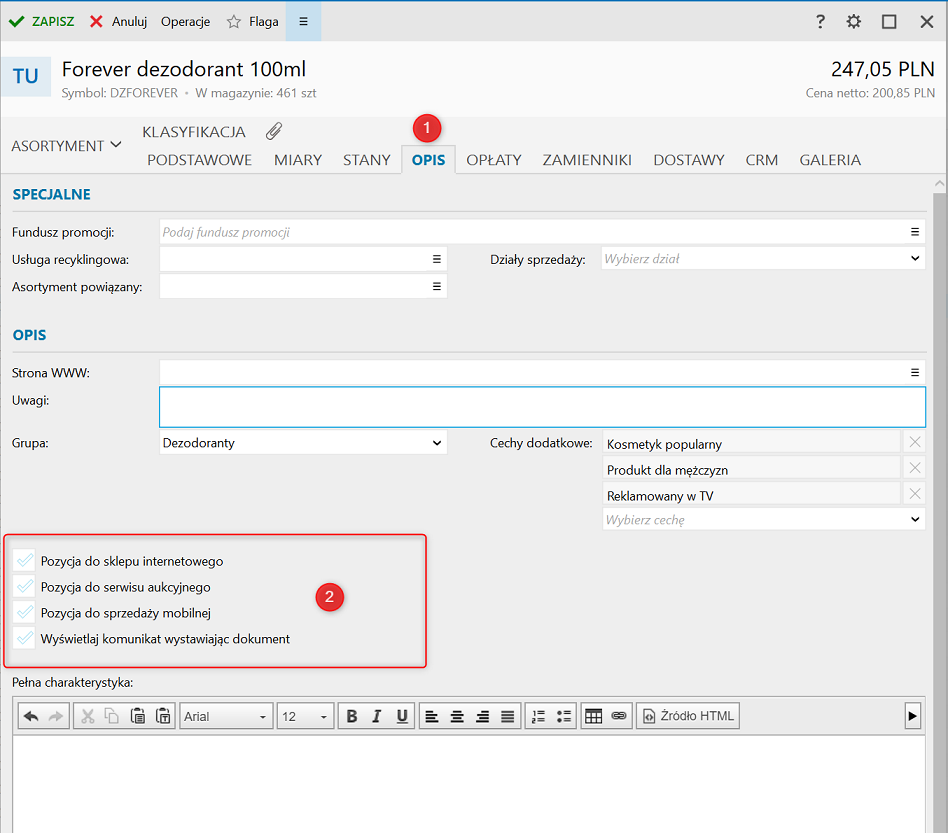
PODPOWIEDŹ
Oznaczenie produktu można zweryfikować wchodząc w Asortyment -> kliknięcie 2x na produkcie -> Opis
Czy dodatkowo filtrować po statusie aktywności produktu?
Dostępne opcje:
a) Nie (przesyłaj aktywne oraz nieaktywne produkty)
Integracja prześle produkty zarówno aktywne jak i nieaktywne.
b) Tak (prześlij jedynie aktywne produkty)
Integracja prześle wyłącznie produkty oznaczone jako aktywne.
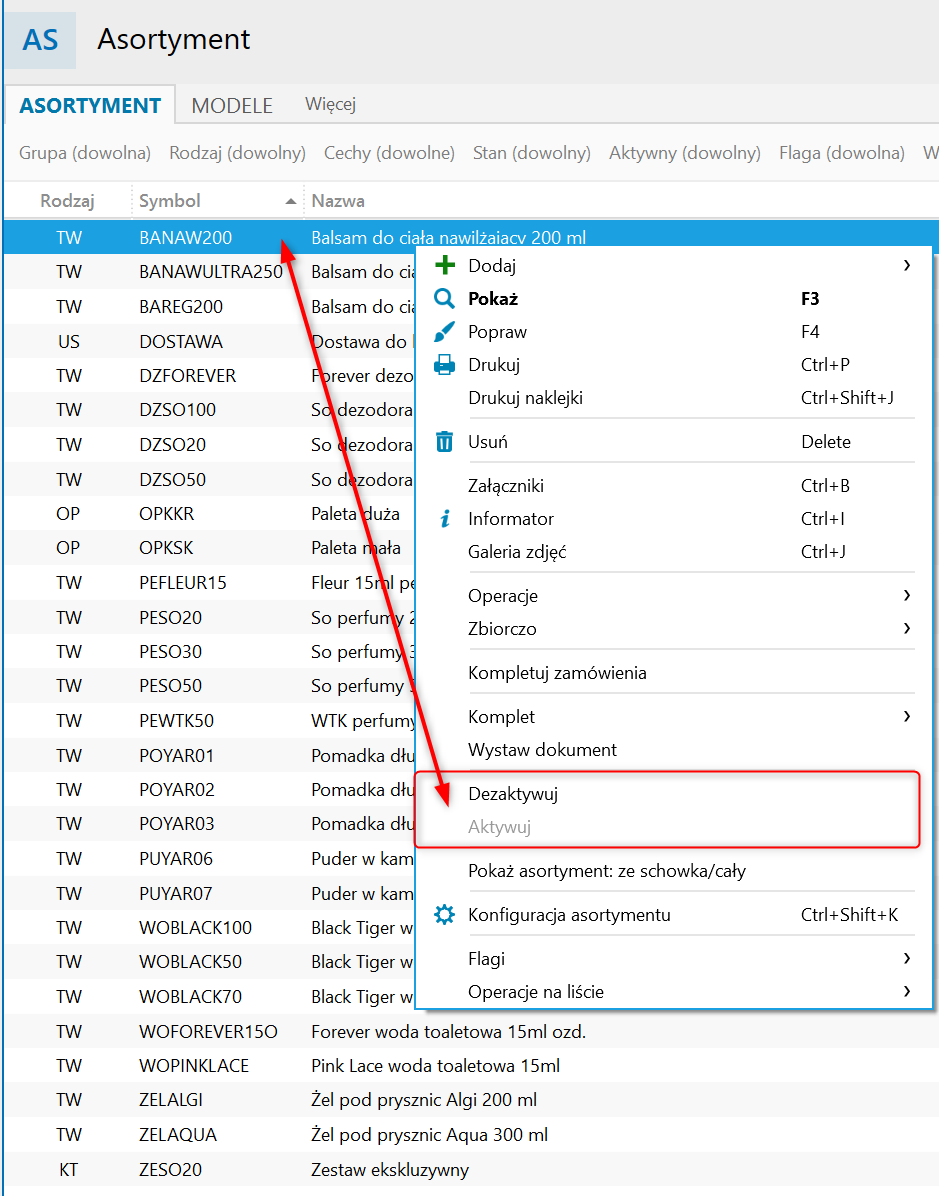
13. Jakie zadania chcesz wykonać w trakcie synchronizacji produktów?
Funkcjonalność umożliwia wybór wykonywanych zadań z każdą pętlą programu.
Dostępne opcje:
a) Dodaj produkty
- Dodaj zdjęcie - opcja doda zdjęcia produktu, które są na kartotece produktu w Subiekt nexo PRO.
- Dodaj opis - opcja umożliwia przeniesienie pola opisu produktów, które są na kartotece produktu w Subiekt nexo PRO rozróżniając na:
- Z pola “opis”
- Z pełnej charakterystyki
- Dodaj EAN - opcja doda EAN produktów, które są na kartotece produktu w Subiekt nexo PRO.
- Dodaj markę - opcja doda markę, zgodnie z mapowaniem ustawionym w punkcie 14.
- Dodaj funkcje (cechy) - opcja doda cechę, zgodnie z mapowaniem ustawionym w punkcie 14.
- Dodaj domyślną kategorię - opcja doda kategorię, zgodnie z mapowaniem ustawionym w punkcie 14.
b) Aktualizuj produkty
- Aktualizuj nazwy produktów - opcja zaktualizuje nazwy produktów, które zostały zmienione po stronie Subiekt nexo PRO
- Aktualizuj EAN - opcja zaktualizuje EAN produktów, które zostały zmienione po stronie Subiekt nexo PRO.
- Aktualizuj zdjęcia - opcja zaktualizuje zdjęcia produktów, które zostały zmienione po stronie Subiekt nexo PRO.
- Aktualizuj Symbole produktów - opcja zaktualizuje symbole produktów, które zostały zmienione po stronie Subiekt nexo PRO.
- Aktualizuj opisy produktów - opcja umożliwia aktualizację pola opisu produktów, które są na kartotece produktu w Subiekt nexo PRO, rozróżniając na:
- Z pola “opis”
- Z pełnej charakterystyki
- Aktualizuj markę - opcja zaktualizuje markę, zgodnie z mapowaniem ustawionym w punkcie 14.
- Aktualizuj funkcje (cechy) - opcja zaktualizuje cechę, zgodnie z mapowaniem ustawionym w punkcie 14.
- Aktualizuj domyślną kategorię - opcja zaktualizuje kategorię, zgodnie z mapowaniem ustawionym w punkcie 14.
UWAGA!
Należy pamiętać, aby przy wyborze checkboxa aktualizacji produktów -> Aktualizuj EAN/Symbol zwrócić uwagę jakie mapowanie produktów ustawiliśmy w pkt. 12. Jeżeli ustawimy mapowanie po SKU-Symbol, oraz ustawimy aktualizację Symbolu, to wtyczka doda nowy produkt, ponieważ nie zmapuje starego.
14. Przenieś pola własne do PrestaShop zgodnie z mapowaniem
Funkcjonalność ta pozwala na przeniesienie danego pola własnego zdefiniowanego w Subiekt nexo PRO do pola w PrestaShop.
Dostępne opcje:
Pole w Subiekt nexo PRO
- Pole własne od 1 do 8
Należy w Subiekt nexo PRO dodać i zdefiniować pola własne dla asortymentu.
Dostępne pola własne oraz ich wartości możemy zweryfikować/edytować w Subiekt nexo PRO wpisując w pole Ewidencje dodatkowe -> Konfiguracja -> Pola własne -> Asortyment -> Popraw
- Waga
- Kod CN
- Symbol
- Nazwa
- Jednostka miary
- Kod PLU
- Podstawowy kod kreskowy
- Producent
Typ pola w PrestaShop
- Marka
- Funkcja (cecha)
- Domyślna kategoria
Wartość pola w PrestaShop
Należy uzupełnić pole w zależności od wcześniej wybranego typu.
PODPOWIEDŹ
Ten punkt pojawia się tylko dla typu funkcja cecha.